Программы для поиска сигнала 4g. Сигнал cinr rssi какой должен быть
Настраивая внешнее оборудование (антенну) для вашего модема, важным показателем является уровень, шумы, качество сигнала и многое другое.
Все эти показатели, цифры, аббревиатуры и не понятные значения вводят вас в панику.
Давайте разберем все по порядку.
Где смотреть эти показатели?
В меню модема. На примере модем Huawei e 3372h с прошивкой от HiLink Huawei .
Заходим в меню модема 192.168.8.1 . Далее во вкладку «Настройки»- в левом меню «Система» - вкладка «Информация об устройстве»
Это выглядит приблизительно так:
А здесь, как раз все что нам нужно.
Если вы используете модем с прошивкой Dashboard (Stick) в Wi-Fi роутере, на примере рассмотрим Роутер ZyXEL Keenetic.

На примере программы MDMA.
На какие показатели обратить внимание?
Показатель уровня принимаемого сигнала, RSSI (англ. received signal strength indicator) (телекоммуникации) - полная мощность принимаемого приёмником сигнала. Значение измеряется в дБ (dBm).
RSRQ (Reference Signal Received Quality) - характеризует качество принятых пилотных сигналов. Значение RSRQ измеряется в дБ (dB).
RSRP (Reference Signal Received Power) – среднее значение мощности принятых пилотных сигналов (Reference Signal) или уровень принимаемого сигнала с Базовой Станции. Значение RSRP измеряется в дБ (dBm). Мощность сигнала модема 4G / LTE также можно определить с помощью индикаторов SIGNAL STRENGTH на верхней панели устройства (зависит от типа и модели устройства, в некоторых моделях может отсутствовать или отличаться от представленного). Максимальному уровню соответствуют три горящих индикатора. Если ни один индикатор не горит, значит, уровень сигнала недостаточен для соединения с сетью LTE. При значениях RSRP= -120 dBm и ниже LTE-подключение может быть нестабильным или вообще не устанавливаться.
SINR (Signal Interference + Noise Ratio) также называемый CINR (Carrier to Interference + Noise Ratio) – отношение уровня полезного сигнала к уровню шума (или просто соотношение сигнал/шум). Чем выше данное значение, тем лучше качество сигнала. При значениях SINR ниже 0 скорость подключения будет очень низкой, т.к. это означает, что в принимаемом сигнале шума больше, чем полезной части, при этом вероятность потери LTE-соединения также существует. Значение SINR измеряется в дБ (dB).
CQI
(Channel Quality Indicator). Для каждой абонентской станции UE (User Equipment) и каждого частотного блока несущей формируются индикаторы качества канала CQI. В зависимости от требуемой для UE скорости передачи данных базовой станцией принимается решение о количестве ресурсных блоков, выделяемых тому или иному пользователю, а какие именно частотные блоки выделять пользователям, зависит от индикатора CQI. Пользователям выделяются те ресурсные блоки, которые обладают наивысшим CQI, а значит, наилучшим соотношением сигнал/шум. Этот параметр может принимать значения от 0 до 15. Чем выше значение, тем лучше (тем выше скорость, которую может выделить базовая станция оператора LTE).
Одним из ключевых показателей, на которые требуется обратить внимание это RSSI.
так ка RSSI показывает в отрицательном значение, (в нашем случает это -61dBm) нужно стремиться к минимальному отрицательному показателю в сторону 0 (нуля).
На практике показатель до -55 считается отличным. Показания -60 ... -70 хорошими. Ну а значения -78 уже не из радужных, но все таки работать на нем можно. При больших показателях, нужно принимать меры.
1. Можно попробовать поместить модем ближе к окну (бывает его даже приклеивают к форточке), метод вполне эффективный, если вышка оператора не далеко.
Если он не помог, то:
2. Метод 2. Использование внешнего усилителя, антенны.
Подбираем антенну нужного вам усиления 12dBm, 14dBm, 18dBm, 21dBm ... и т.д.
Выбор антенн сейчас велик.
Антенну желательно поднимать выше использую стеновой кронштейн или мачту.
Это те способы, которые помогут нам увеличить уровень сигнала и стабилизировать наше интернет соединение.
При уровне сигнала в 3G диапазоне -80 ... -100 dBm. Для его нормализации воспользуйтесь антенной .
Для усиления в диапазоне LTE (4G) вам поможет антенна .
Как понять какая антенна вам более оптимально подходит?
Вы можете, написать или позвонить нам. Мы подскажем как лучше поступить. Мы дадим вам тестовый период, что бы вы убедились, что это именно то оборудование которое вам подошло.
Основное назначение 3G/ 4G антенны - увеличить уровень сигнала, уменьшить помехи, в том числе от вышек других операторов, что в свою очередь приводит к увеличению скорости беспроводного Интернета. Исходя из того на сколько нужно увеличить уровень сигнала покупается та или иная антенна. В этой статье я хотел бы более детально остановиться на том Как узнать/ измерить уровень сигнала 3G или 4G . Существует несколько способов это сделать:
Узнать уровень сигнала 3G/ 4G на модеме.
Информацию о уровне сигнала можно получить практически на любом 3G/ 4G модеме. Для этого достаточно покопаться в его настройках и найти пункт "Уровень сигнала" или "RSSI". Ниже пример где можно узнать уровень сигнала в 3G модеме Билайн. Подключите 3G/ 4G модем к компьютеру/ ноутбуку, запустите программу для работы модема, зайдите в меню "Настройки" выберите пункт "Информация о модеме", в нем вы увидите строку "Уровень сигнала".
В модемах Мегафона, запустите программу "Мегафон | модем" нажмите кнопку "Справка" - "Диагностика".

Откройте меню "Состояние сети". В ней вы увидите уровень сигнала модема (RSSI).

Измерить уровень сигнала 3G/ 4G модема с помощью сторонних программ.
Измерить уровень сигнала 3G/ 4G модема можно так же сторонними программами, например Mobile Data Monitoring Aplication (MDMA).
Если у вас вообще не ловит сигнал 3G, но вы знаете, что вышка оператора находится до 30 км. от вас, вам поможет 3G комплект либо комплект с активным усилителем , с его помощью вы сможете "поймать" сигнал 3G и у вас появится возможность пользоваться высокоскоростным Интернетом.
Решил сделать еще одну отдельную страницу, на которой собрать все полезные программы, которые могут пригодится при настройке/подключению к Wi-Fi, раздаче Wi-Fi с ноутбука, и при работе с 3G/4G модемами. Ну и другие программы, которые каким-то образом относятся к этой теме. Есть много хороших, бесплатных программ, которые позволяют например запустить раздачу интернета по Wi-Fi с вашего компьютера. Или посмотреть забытый от Wi-Fi сети пароль. Ну и отдельный софт, с помощью которого можно настраивать 3G/4G модемы, и выполнять с ними другие операции (прошивка, заливка.prl файлов и т. д.) .
Все программы, которые вы сможете найти и скачать на этой странице, проверены мной, и по ним скорее всего написана подробная инструкция, ссылка на которую так же будет.
Программы для настройки раздачи Wi-Fi
– с помощью этой программы можно быстро запустить раздачу интернета по Wi-Fi с вашего компьютера. Программа полностью бесплатная, и на русском языке. Достаточно задать имя сети, пароль, нажать на кнопку Start и открыть общий доступ к интернету. Есть настройки, можно настроить запуск программы с включением компьютера, и автоматический запуск виртуальной Wi-Fi сети.
Так же отображается список клиентов, которые подключены к вашему Wi-Fi. Switch Virtual Router отлично работает в Windows 10, проверял. Ну и в Windows 7, и 8 проблем не возникнет.
Программы для работы с Wi-Fi сетями
 – бесплатная программа, которая позволяет просматривать информацию о Wi-Fi сетях, которые видит ваш компьютер. Чаще всего программу inSSIDer используют для поиска наиболее свободного канала для Wi-Fi сети.
– бесплатная программа, которая позволяет просматривать информацию о Wi-Fi сетях, которые видит ваш компьютер. Чаще всего программу inSSIDer используют для поиска наиболее свободного канала для Wi-Fi сети.
Вся информация в программе отображается в виде графиков. Кроме канала определенной Wi-Fi сети можно узнать ее MAC-адрес, имя (SSID), уровень сигнала, тип защиты, режим работы и т. д. Программа поддерживает Wi-Fi сети на частоте 5GHz.
 – еще одна бесплатная программка, которая показывает необходимую информацию о Wi-Fi сетях: канал, уровень сигнала, RSSI, MAC-адрес и т. д. Она немного проще чем inSSIDer. Правда, менее функциональная.
– еще одна бесплатная программка, которая показывает необходимую информацию о Wi-Fi сетях: канал, уровень сигнала, RSSI, MAC-адрес и т. д. Она немного проще чем inSSIDer. Правда, менее функциональная.
Некоторые антивирусы видят угрозу в этой программе. Думаю, это ложное срабатывание, из-за таких немного шпионских функций программы.
Программы для работы с 3G/4G модемами
 AxesstelPst EvDO BSNL 1.67
– программа, которая позволяет настроить 3G/4G модем (антенну) на максимальный прием. Я считаю, что этой программой должны пользоваться все, кто подключается к интернету через 3G модем.
AxesstelPst EvDO BSNL 1.67
– программа, которая позволяет настроить 3G/4G модем (антенну) на максимальный прием. Я считаю, что этой программой должны пользоваться все, кто подключается к интернету через 3G модем.
Запускам программу на компьютере, смотрим на определенные показатели, и уже по ним настраиваем модем, или антенну, и фиксируем их. Это позволит увеличить скорость 3G интернета, ну и повысить стабильность его работы.
Страницу постепенно наполняю. Можете предлагать своим программы в комментариях.
Пользователям LTE знакомы такие сокращения — CINR и RSSI. От значений параметров CINR и RSSI зависит качество «быстрого» интернета. Какими должны быть эти цифры?
RSSI (Received Signal Strength Indicator) — индикатор силы принимаемого сигнала.
CINR (Carrier to Interference + Noise Ratio) также называемый SINR (Signal to Interference + Noise Ratio) – отношение полезного сигнала к шуму.
Диапазон изменения этих параметров
- CINR — от 0 до 32 dB (чем больше, тем лучше)
- RSSI — от -58 до -81 dBm (чем больше, тем лучше — «-58″>»-81″)
Значение мощности сигнала показывает уровень принимаемого сигнала LTE. Эти значения соответствуют показаниям RSSI (Received Signal Strength Indication) LTE-подключения. Значение измеряется в дБм (dBm).
RSRP (Reference Signal Received Power) – средняя величина мощности принятых пилотных сигналов (Reference Signal) или уровень сигнала, принимаемого с Базовой Станции. RSRP измеряется в дБм (dBm).
Если значение RSRP= -120 dBm и ниже, LTE-подключение может быть нестабильным или вообще не устанавливаться.
RSRQ (Reference Signal Received Quality) – качество принятых пилотных сигналов. Значение RSRQ измеряется в дБ (dB).
SINR (Signal Interference + Noise Ratio) иногда называемый CINR (Carrier to Interference + Noise Ratio) – отношение уровня полезного сигнала к уровню шума (или просто соотношение сигнал/шум). SINR измеряется в дБ (dB). Чем выше данное значение, тем лучше качество сигнала. Если значение SINR ниже 0 скорость подключения будет очень низкой, т.к. в принимаемом сигнале шума больше, чем полезной части, при этом вероятность потери LTE-соединения также существует.
CQI (Channel Quality Indicator)
Для каждой абонентской станции UE (User Equipment) и каждого частотного блока несущей формируются индикаторы качества канала CQI (Channel Quality Indicator). Этот параметр может принимать значения от 0 до 15. Чем выше значение, тем лучше (тем выше скорость, которую может выделить базовая станция оператора LTE).
Уровень сигнала Yota LTE 4G как проверить и понять?
Для того, чтобы проверить уровень сигнала Yota, необходимо ввести в адресной строке браузера на вашем компьютере адрес 10.0.0.1.
Предварительно подключите устройство YOTA к компьютеру и разместите его в зоне хорошего приёма.
В зависимости от типа устройства, вы увидите таблицу с основными характеристиками.
Давайте рассмотрим на примере мобильного роутера Yota Many
Давайте разберём, что из этих данных важно для того, чтобы понять какой мы имеем уровень сигнала Yota и насколько у нас слабый и хороший сигнал Yota
Устройство Yota Many
В этой табличке нас интересуют два параметра: SINR и RSRP.
Что же они означают?
RSRP — это и есть уровень (мощность) сигнала от базовой станции Yota.
Чем ближе значение этого параметра к нулю, тем более мощный сигнал Yota принимает ваше устройство. В данном случае Yota Many
SINR же — это соотношение сигнал-шум.
Если значение этого параметра 0 dB, значит уровень сигнала равен уровню шума, если же это значение положительное — то сигнал выше шума и будет качественный интернет.
Соответственно, отрицательное значение — сигнал ниже шума и качественного интернета не будет.
Следовательно, чем выше значения параметров SINR и RSRP, тем лучше сигнал Yota
Слабый сигнал Yota легко усилить стационарным LTE репитером, а также установкой антенны LTE 4G и подключением её к раздающему WiFi роутеру
Для получения более подробных пояснений о том как усилить слабый сигнал Yota звоните нашим специалистам +7 495 97 999 97
Ознакомьтесь с нашей статьёй — как измерить уровень сигнала 3G/4G
Статьи » Как замерить уровень 4G | 3G сигнала
Покупая антенну для 4G модема, многие наши клиенты, которые решили своими силами установить LTE антенну (особенно узко направленного действия), задают вопрос: Как определить наилучшее направления антенны, с максимальным уровнем 4G сигнала.
К нам на помощь придет, многим уже известная программ mdma (Mobile Data Monitoring Application).
Без дополнительных настроек, данная программа работать не будет, ниже приведён метод настройки, который займет не более 2 минут, ну существенно упростит настройку lte антенны усилителя сигнала 4g.
1. Перед запуском MDMA закрой стандартную программу, управляющую модемом.
Преобразование RSSI в расстояние.
Возможно она использует нужный для работы MDMA порт.
2. Открываете диспетчер устройств, идете в раздел COM-порты и смотрите какой номер имеет COM-порт с названием «ZTE NMEA Device». У меня это COM4.
Настройка mdma под 4g modema
3. Создайте ярлык для mdma.exe и откройте его свойства. На вкладке «Ярлык» в поле «Объект» допишите /port: COMx где x — номер COM-порта «ZTE NMEA Device».
Как определить уровень сигнала 4G модема
Параметры качества сигнала LTE в интернет-центрах серии Keenetic

Советы по проверке уровня сигнала модема Yota и ремонту, если он не работает
Российский провайдер и оператор мобильной связи Йота за время существования приобрел много положительных отзывов, но, несмотря на это иногда случаются такие ситуации, когда наблюдаются неполадки с приемом сигнала или с подключением к сети. Решить вопрос, почему Yota не работает можно легко. Когда не работает интернет или стала падать скорость, требуется проверить уровень сигнала Yota на официальном сайте компании и затем перезагрузить устройство. Далее мы рассмотрим другие проблемы с модемом и советы по их устранению.
Иногда случаются ситуации, когда наблюдается низкая скорость передачи данных. Если скорость интернета упала надо зафиксировать устройство там, где уровень сигнала достигнет максимальной отметки. Местом, где скорость интернета высокая считается окно. Чтобы зафиксировать прибор в нужном месте требуется приобрести USB удлинитель. Выполнив установку, надо перезагрузить модем.

Пропадает сигнал
Абоненты жалуются на неустойчивый прием и на то, что скорость может внезапно упасть или пропасть сигнал. Вследствие чего плохо работает интернет Yota или он постоянно отключается. Если это происходит не часто, то надо переместить работающий прибор в другое место, где можно видеть устойчивый сигнал. Если же неисправность проявляться стала регулярно и Yota медленно работает на протяжении нескольких дней, то каждый подключенный к сети может обратиться в техслужбу, там более подробно расскажут, как вам решить данную проблему.
Сложности с авторизацией
Каждый хоть раз в жизни терял или забывал пароль от профиля. Чтобы его восстановить, надо воспользоваться соответствующей функцией. Но бывает и такое, что все сайты открываются, а с профилем Еты возникают проблемы. Для решения вопроса не стоит пробовать перезагружаться, это не поможет, необходимо выполнить следующие действия:
- отключить сторонние сети, антивирусы, фаервол;
- выполнить вход в профиль с другого браузера.
Страницы не грузятся
В этом случае, что необходимо сделать в первую очередь, так это проверить подключено устройство к сети или оно вообще не подключается. Затем проверить уровень сигнала, перенести прибор в другое место. Бывает, что не дает подключиться к сети антивирус. Иногда проблему можно решить, отключившись и заново подключившись к сети.

Обрыв соединения
Когда совершенно не работает модем от Yota, требуется проверить, попадает ли место использования в зону покрытия. Если с этим все в порядке, то надо определяться, в каком месте сигнал хороший, туда его и устанавливать. Иногда всему виной компьютер. Чтобы устранить проблему следует попробовать устройство подключить к другому компьютеру.
Проблемы с питанием
Бывают ситуации, когда интернет Yota не работает из-за нехватки мощности. Для решения требуется отключаться от встроенного запоминающего устройства.
Теория:Беспроводные сети:Измерение сигнала
Кроме этого нужно проверить кабель на наличие различных повреждений.

Греется модем
Нет ни одного устройства, которое бы в процессе его использования не нагревалось. Но все допустимо в определенных пределах. В том случае если прибор стал сильно греться причины можно выделить всего две:
- проблемы с прошивкой;
- особенность модема.
Если прибор греется в связи с неисправностью прошивки, то решить это можно выполнив его перепрошивку. Во втором случае нагревание происходит из-за особенностей конструкции.
Виндовс не видит модем
Для ОС Виндовс подключается модем без предварительной настройки. Бывают случаи, что компьютер не видит модем Yota. Решить проблему можно несколькими способами. Сначала следует проверить правильность подключения. Чтобы подключившись, не возникало дополнительных трудностей с модемом, лучше всего приобретать устройство в магазинах провайдера.
Не горит лампочка
Данная неприятность возникает весьма редко. Если вдруг работающий индикатор перестал гореть, то его просто необходимо заменить. Также причиной может быть сбой программного обеспечения. В этом случае требуется выполнить сброс в Заводские настройки, и проблема будет решена.

Не устанавливается драйвер
С этой неполадкой сталкиваются только что подключившиеся абоненты. Если драйвер установить не получается необходимо изменить настройки безопасности, отвечающие за их установку после чего обязательно перезагрузить компьютер.
Конечно же, если пользоваться интернетом в телефоне, то неприятностей связанных с использованием приборов WI-FI можно избежать. Но не всегда можно выполнить работу через мобильное устройство. А какому варианту для выхода в интернет отдать предпочтение каждый определяется сам.
Вместе с развитием мобильного интернета, появлением новых стандартов и модемов, развивается и программа "Mobile Data Monitoring Application ". Если в первых версиях программы мы могли всего лишь определить силу сигнала в dBm , то теперь возможности программы значительно шире. Сейчас с помощью программы MDMA мы можем узнать следующие вещи:
- Частоту на которой работает базовая станция
- Режим обмена данными между модемом и базовой станцией
- Уровень сигнала на входе модема
- Соотношение сигнал шум
Мы предлагаем скачать на нашем сайте последнюю версию на момент написания статьи - mdma_1.1.0.2 . Разработчик прекратил поддержку программы и закрыл ее сайт, поскольку современные модемы взаимодействуют с Windows с помощью WEB-интерфейса, а не AT-комманд, на что ориентирована MDMA. Программа не требует установки и состоит из одного исполняемого файла, который можно запустить обычным способом или при необходимости из командной строки с дополнительными параметрами. Чтобы программа заработала с модемом, он сам в первую очередь должен быть должным образом установлен в системе с соответствующими драйверами и инициализирован. Запускаем "mdma.exe". В большинстве случаев программа автоматически находит модем и сразу выводит массу информации о состоянии при котором модем зарегистрирован в сети. Если MDMA модем не видит и к нему есть доступ по WEB-интерфейсу, то вам скорее всего необходима .
1. Часто мы не знаем в каком диапазоне работает базовая станция, а знание частоты является необходимым при выборе и расчете антенны. Программа MDMA может помочь нам в этом. Нажимаем в нижнем ряду кнопку "Band config
", откроется окно настроек. В зависимости от модели нашего модема и сети в которой он зарегистрировался у нас активна либо вкладка "GSM/UMTS Bands
", либо "LTE Bands
" и отмечена опция "Automatic (All Bands)
". Нам следует переключиться из автоматического в ручной ("Custom"
) режим, нажать "Uncheck all"
и затем последовательно перебрать возможные варианты частот.
После нажатия кнопки "OK " модем реинициализируется в сети. Методом перебора, найдя частоту на которой ему удалось это сделать и получить максимальный уровень сигнала "как было", мы и узнаем частоту базовой станции. Единственное условие - то что модем хоть что-то должен ловить в отсутствии внешней антенны. Узнав частоту мы можем уже и выбрать соответствующую антенну.
2. Итак, мы определили частоту, выбрали антенну. Теперь наступила очередь настроить антенну по направлению на базовую станцию. Как мы уже отмечали в статье, посвященной настройке CDMA антенны , прежде всего мы должны отдавать себе отчет в том, что на скорость, кроме уровня сигнала, влияет ряд факторов:
- Загрузка базовой станции (БС) в данный момент. В первую очередь!
- Качество вашего модема (чувствительность, мощность на передачу)
- Уровень сигнала БС в точке приема
- Наличие и уровень помех, вернее отношение сигнал/шум в точке приема

Все это справедливо и для сетей UMTS и LTE , т.к. для организации многопользовательского доступа в радиоканале здесь используется подобная технология W-CDMA . При первоначальной настройке крутим антенну вблизи направления на базовую станцию в пределах 10°-15° и отмечаем уровень сигнала в строке "RSSI ". Кроме этого необходимо следить за строкой "SNR ". Здесь мы видим два значения. Первое - тот же уровень сигнала, в основном он совпадает или близок к значению RSSI, второе - отношение сигнал/шум. Чем меньше эти отрицательные значения по абсолютной величине - тем лучше. Обычно оба значения коррелируют, но бывают случаи когда приходится искать положение с минимальной помехой. Кроме того необходимо помнить, что отношение сигнал шум зависит не только от условий приема, но и от загруженности сети.
При настройке параметр "Connection Type " нужно установить в "3G Only ", однако в тяжелых условиях приема возможно придется начать настройку в режиме GSM. В строке "RAT " мы можем видеть протокол 3G по которому модем подключился к базе. Добившись максимального качества соединения мы можем проверить так ли это при окончательной настройке на максимальную скорость. Для этого запускаем что либо на закачку или бесконечный пинг какого нибудь узла и смотрим на строчку "Negotiated QoS ", там мы видим приблизительную скорость uplink и downlink в kbps . Поворачивая антенну в небольших пределах окончательно находим наилучшее положение.
Не всегда ближайшая к вам база может отдать наибольшую скорость. Дальняя база может быть менее загруженной, поддерживать более продвинутый и скоростной протокол, трасса в направлении на нее может быть менее шумной. Поэтому если в зоне досягаемости у вас есть несколько баз, имеет смысл перепробовать их все и выбрать наилучшую по скорости и менее загруженную.
Последние материалы сайта
Регистрация

иван бортник о сотрудничестве с роснано
Поскреби каждого второго технологического стартапера в России — и непременно обнаружишь, что он хоть когда-то, но «ходил к Бортнику»: либо заявлял свой проект, либо получал финансирование, либо попадал в число «умников» (1. УМНИК — программа Фонда Бортн
Внеооборотные активы
иван бортник о сотрудничестве с роснано
[yt=OR-QkBXRQ-Q] Настоящая доска для заметок, рисунков и фото с экспортом в PDF или презентации Keynote и PowerPoint. Набор инструментов в не такой большой, как в других приложениях, но реализованы они все практически идеально. Можно создавать различные б
Ликвидация

Как выбирать духовника и приход
Найти духовника и приход непросто. Здесь играют роль не только общие для всех обстоятельства, но и личные особенности человека: его интересы, привычки и многое другое. Духовная жизнь в принципе слишком сложна, чтобы давать в ней универсальные советы.Но в
Бухгалтерское обслуживание

Что значит иметь духовного наставника
Выбрать духовника и приход непросто. Здесь играют роль не только общие для всех обстоятельства, но и личные особенности человека: его интересы, привычки и многое другое. Духовная жизнь в принципе слишком сложна, чтобы давать в ней универсальные советы. Но
Налоговое планирование

Возвращение ангела-хранителя
Каждого человека опекает добрый дух, собственный персональный бог, для которого очень важно, как сложится именно Ваша судьба. Существует очень сильная молитва чтобы призвать на помощь Ангела хранителя и попросить его о помощи в трудной ситуации. Он подска



